条件分岐、使ってみた。
皆さん、こんにちは!AgileWorks担当の小関です。
本日は回付ルールの「条件分岐」の紹介となります。
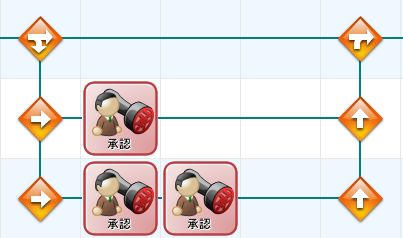
1.条件分岐について
AgileWorksでは、書類に入力された値や、申請者の情報によって
回付先を分岐させることができます。
実際の実装例をあげてみましょう。
◎実装例
・同じ書類でも、一部の部署からの申請のみ回付先が違う。
・申請された金額が「100万円以上」の場合、回付先が変わる。
・書類内チェック項目にチェックが入っているかどうかで回付先が変わる。
このような回付を可能にする機能が「条件分岐」です。
2.条件分岐の設定方法
回付ルール上に条件分岐を実装するには、次の3つのオブジェクトを使用します。

では、実際に条件分岐を設定してみましょう。
今回は「稟議書」の回付ルールで先ほど例に挙げた、
「申請された金額が「100万円以上」の場合、回付先が変わる」
という設定で回付ルールを作成してみます。

まず、分岐させたいタイミングで「分岐開始」と「条件」を配置します。
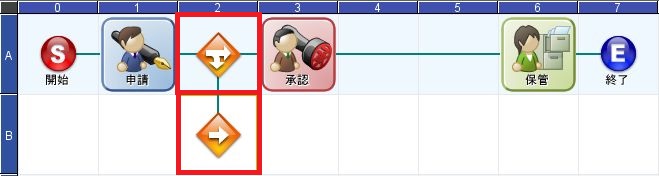
「条件」の「フォーム設定」から、分岐に入る条件を設定します。
今回は、書類内の「予算」欄に100万円以上が入力された場合に
分岐に入るように設定します。
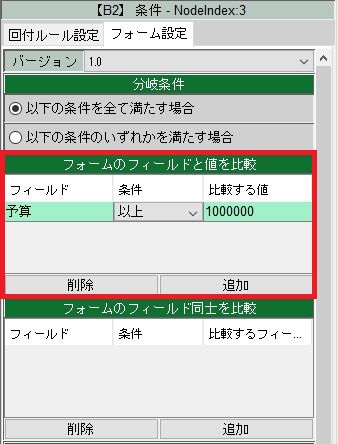
これで「予算」欄に100万円以上が入力された場合、分岐に入るようになりました。
では、分岐した際の回付先を設定して、
最後に「分岐合流」を配置し分岐から合流するように設定しましょう。
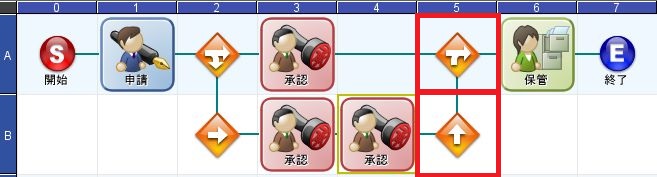
以上で、設定完了です!
3.実際に回付してみよう
では、実際に回付してみましょう。
まず、100万円以下の値を入力した場合の回付ルートを確認しましょう。
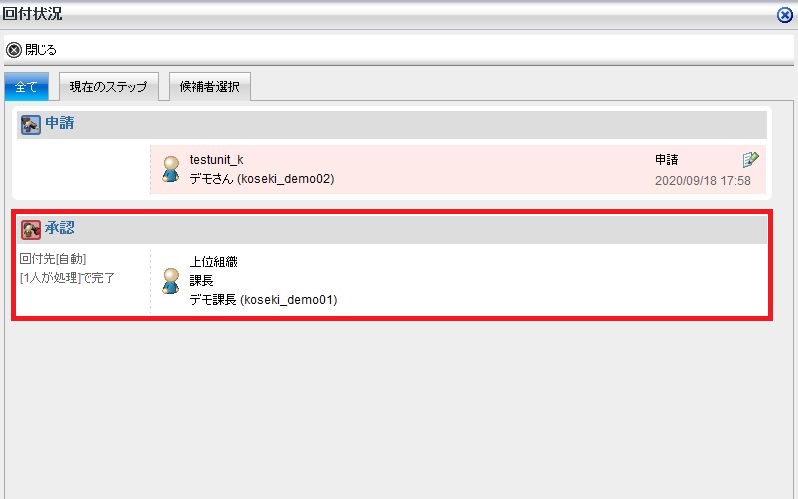
承認を行うのは、デモ課長さんだけとなっていますね。
次に、100万円以上の値を入力してみましょう。
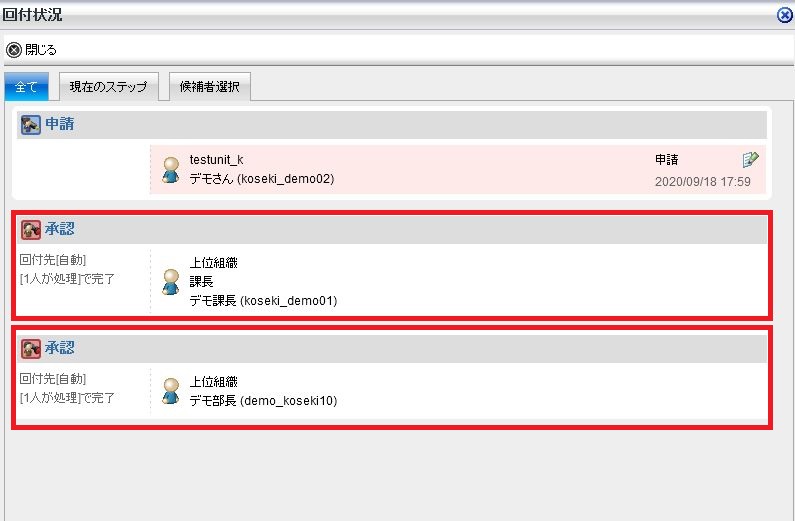
承認を行う人に、デモ部長さんが追加されました!
「予算」欄の値によって、回付先を分岐させることができました。
4.よくあるご質問
Q.チェックが入っているかどうかで条件分岐をしたいが、
画像のように設定しても分岐されない。

A.チェックが入っているかどうかの判定は
チェックが入っている場合: ”1”、入っていない場合 :”” (値なし)
となります。
※デフォルト設定の場合です。
そのため、「条件」では次のように設定してください。

以上、条件分岐について簡単に紹介させていただきました。


